Cómo cambiar la configuración del menú de inicio y barra de tareas

Una de las características que más llama la atención a los usuarios a la hora de elegir un sistema operativo u otro es la personalización del mismo, ya que cada uno de nosotros queremos tener un sistema único, a nuestro gusto, con más o menos opciones y totalmente personalizado. En esta área, Microsoft no es que sea un referente pionero, de hecho no se libra de las críticas de muchos de sus detractores por no ofrecer un amplio catalogo de opciones de personalización, algo que otros sistemas operativos sí ponen a disposición del usuario de forma más sencilla.
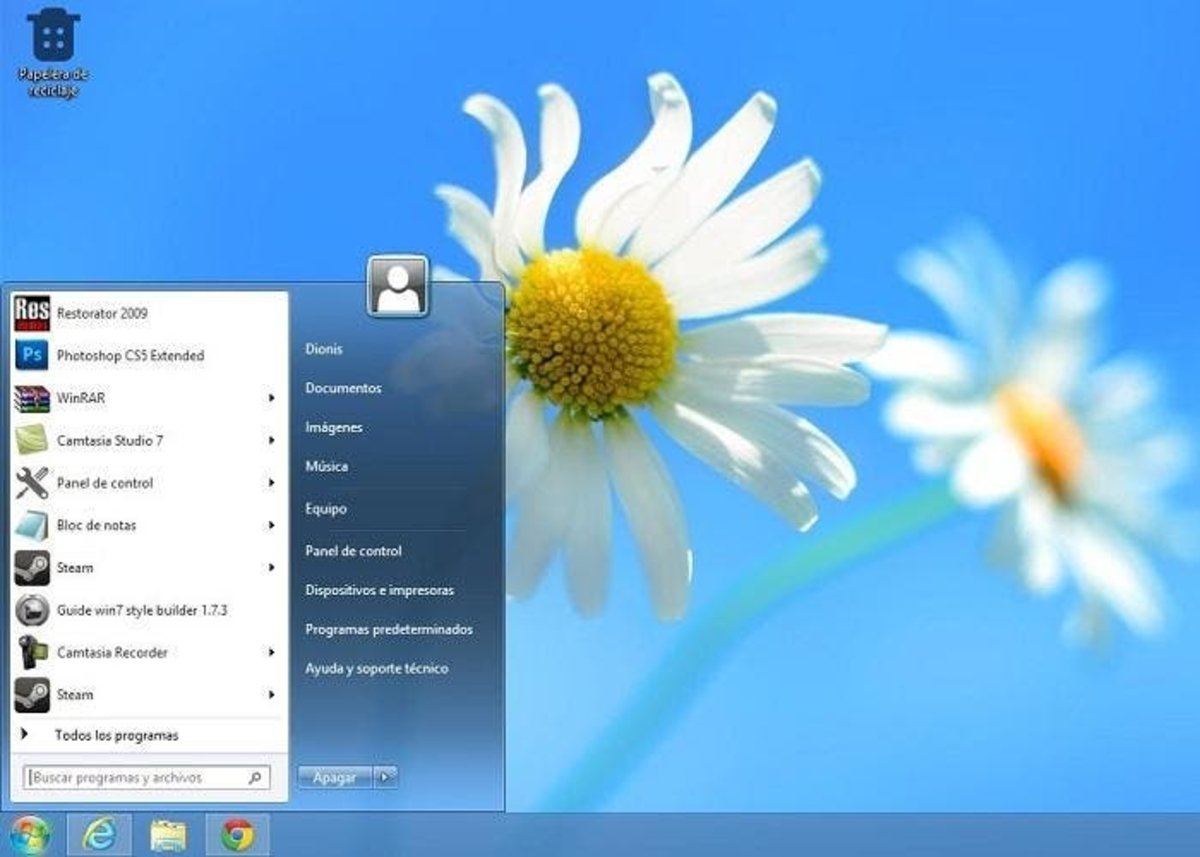
Aun así, los que somos usuarios de Windows no creo que podamos tener motivo para quejas, ya que poco a poco Microsoft está siendo más consciente de esta situación y añadiendo cada vez más opciones de personalización, ya que a pesar de estar lejos del mundo de Linux, poco a poco y con el paso de nuevas versiones se van añadiendo funcionalidades extra que harán de nuestro sistema operativo una herramienta totalmente moldeable.
Hoy, vamos a explicar un aspecto de configuración de Windows poco conocido pero que creemos realmente útil para aquellos fanáticos de las personalizaciones y además vamos a hacer estas configuraciones sin ninguna aplicación externa, haciendo uso de las opciones que nos ofrece Windows para ello.
Gracias a este apartado de configuración, podremos acceder a decenas de configuraciones relacionadas con el menú de inicio y la barrea de tareas, aunque debemos advertir que es posible que algunas de ellas no funcionen al no ser válidas para el sistema operativo que estás utilizando, ya que en este listado se recogen todas las opciones de configuración, sean válidas para tu sistema o no.
Para acceder a este listado, tan solo debes seguir los siguientes pasos:
- Pulsa el botón de inicio y en la barra de búsquedas escribe
gpedit.mscy ejecuta la aplicación que lleva ese nombre. - Accede a Configuración de usuario
- Accede a Plantillas administrativas
- Accede a Menú Inicio y barra de tareas
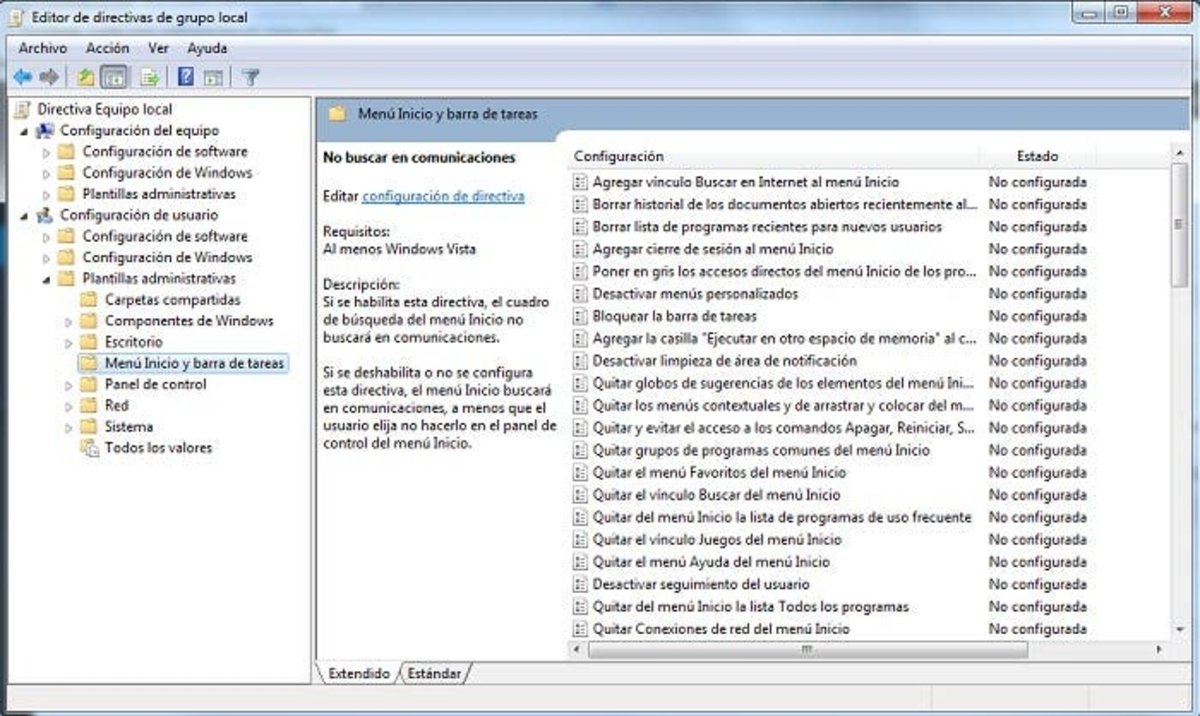
Una vez te encuentres en este apartado, verás en la parte derecha el total configuraciones que ofrece Windows en relación a este menú y esta barra, por lo que tan solo deberás seleccionar aquellas en las que estés interesado y marcarlas como habilitadas o deshabilitadas. Recuerda antes de cambiar alguna configuración leer bien su objetivo y también asegurarte que sea compatible con tu versión de sistema operativo, ya que de lo contrario, no servirá de nada el cambio.